Evaluar lo que está ocupando espacio
El primer paso es identificar primero qué ocupa más espacio en su dispositivo iOS. La forma más sencilla de hacerlo es utilizar la herramienta integrada en el sistema operativo de Apple. Aquí está el procedimiento a seguir para acceder a él:
- Ajustes
- general
- Almacenamiento de iPhone
Una vez en este menú, el iPhone te dirá qué ocupa más espacio entre tus fotos, tus aplicaciones, contenido multimedia o incluso una categoría “otra” a la que volveremos. Hemos dedicado un capítulo a cada uno de estos espacios.
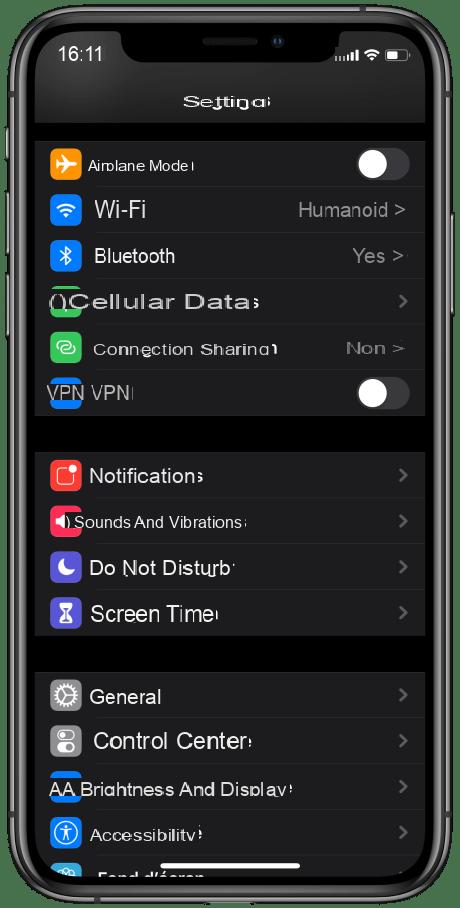
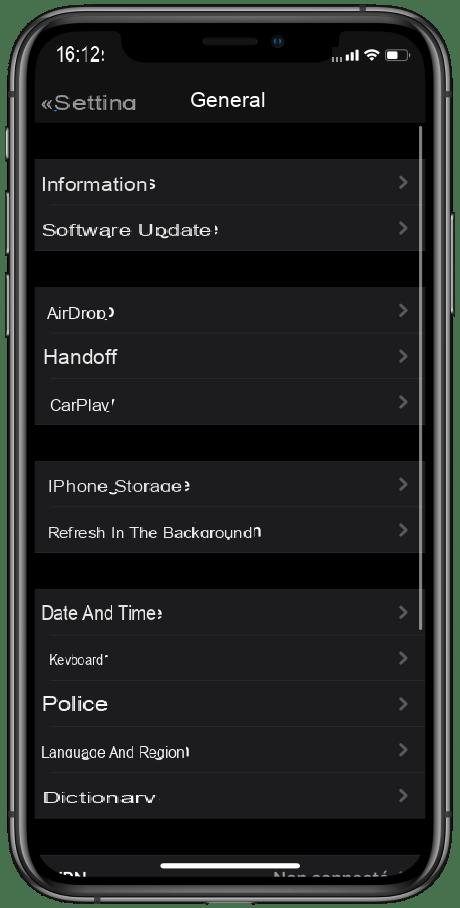
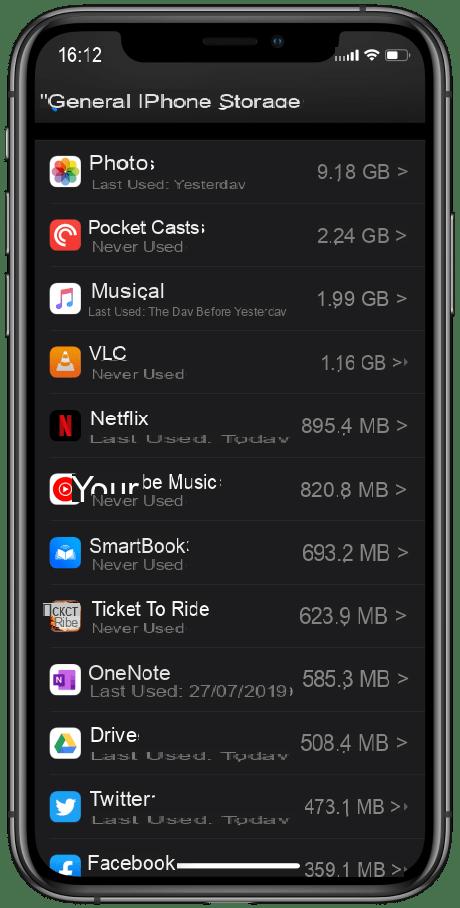
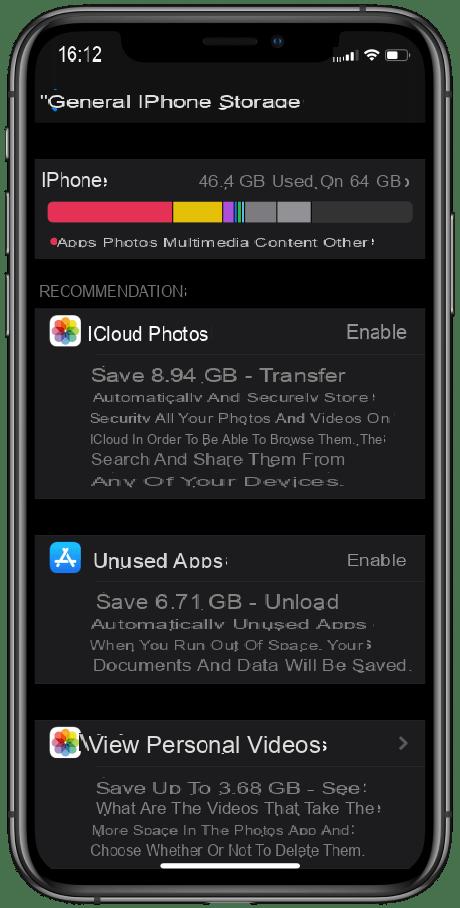
Fotos y videosPublicaciones destacadas
Nuestros teléfonos inteligentes se han convertido en nuestras cámaras de bolsillo y el espacio que ocupan las fotos y los videos puede aumentar rápidamente. Afortunadamente, es fácil limpiar el espacio que ocupa este contenido, sin perder esos preciosos recuerdos. La forma más sencilla de hacer esto es guardar una copia de fotos y videos en iCloud usando el álbum de fotos de iPhone. Apple incluso ofrece eliminar automáticamente las fotos que se han guardado en la nube.
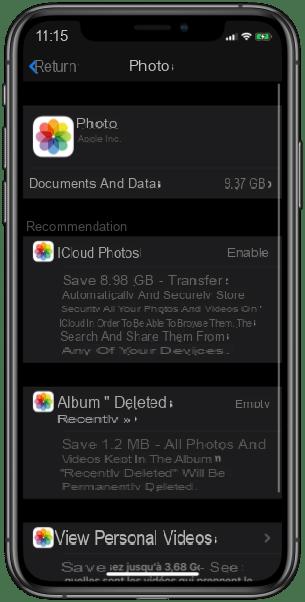
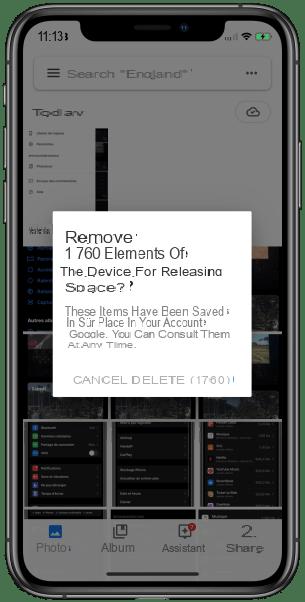
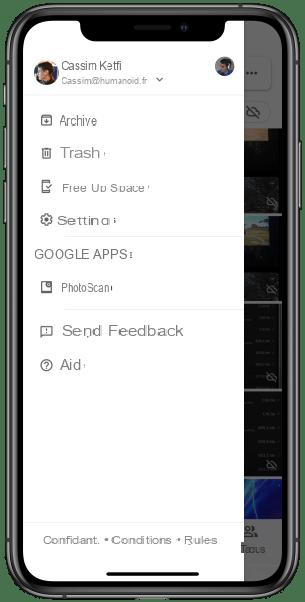
Sin embargo, no tiene que usar el servicio de Apple para esto. Hay otros servicios que también ofrecen guardar tus fotos en la nube, con Google Photos por ejemplo. Este último ofrece una sección "liberar espacio" que le permite eliminar fotos del iPhone que ya han sido respaldadas. Por supuesto, también es posible hacer copias de seguridad de sus fotos "a mano" en una computadora, pero esta copia será menos segura que en la nube si no realiza copias de seguridad periódicas de su PC.
"Descargar" aplicaciones no utilizadas
Desde el lanzamiento de iOS 11, Apple ha ofrecido una función inteligente en el sistema operativo para "descargar" automáticamente ciertas aplicaciones que considera que se utilizan con poca frecuencia. Esto significa que la aplicación se desinstala, pero el sistema operativo no elimina ninguna configuración o archivo específico de esa aplicación. Esto ahorra espacio en el iPhone. Si el usuario desea recuperar la aplicación, simplemente vuelva a descargarla de la tienda de aplicaciones e iOS restaurará la copia de seguridad de los datos al mismo tiempo.
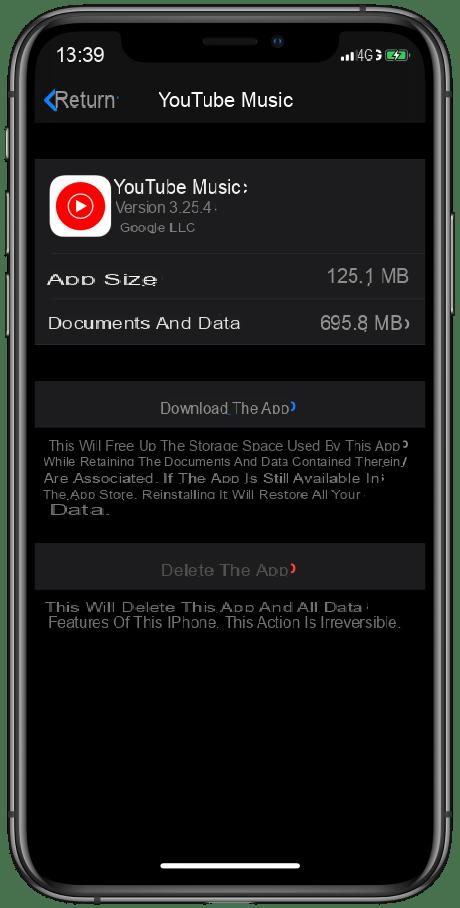
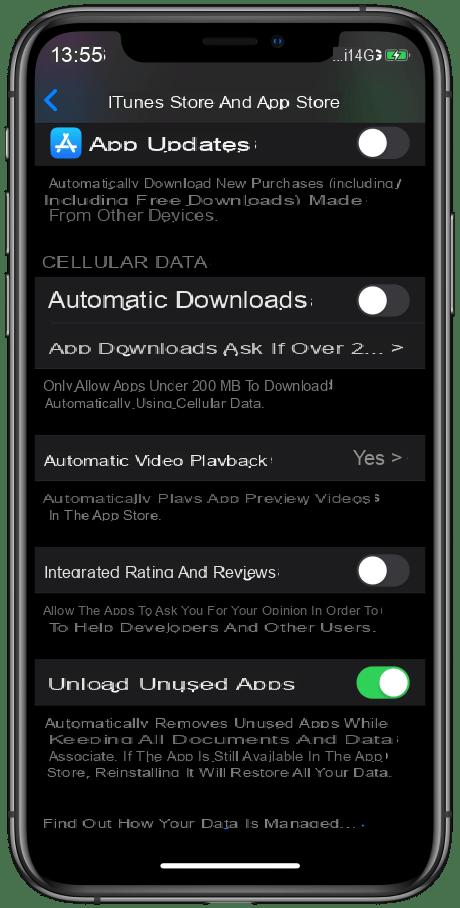
Para utilizar esta función, Apple ofrece dos formas de proceso. Primero es posible "descargar" una aplicación a mano. Primero debe ir a la configuración de almacenamiento (Configuración → General → Almacenamiento de iPhone) y luego elegir la aplicación correspondiente. Una vez que el menú está abierto, todo lo que tiene que hacer es elegir "Descargar la aplicación" para desinstalar la aplicación.
Apple también ofrece automatizar esta función. Para hacer esto, vaya a la configuración de la App Store (Configuración → iTunes Store y App Store) luego elija activar la opción "Descargar aplicaciones no utilizadas".
Limpiar la historia de Safari
A fuerza de navegar todos los días con Safari, el navegador termina acumulando una gran cantidad de datos en caché: cookies, datos de formularios, pero también imágenes o datos para que los sitios se carguen más rápido en una nueva visita. De vez en cuando, por lo tanto, puede ser una buena idea limpiar completamente la caché de Safari para recuperar espacio de almacenamiento. El procedimiento es bastante simple.
- Ajustes
- Safari
- Borrar historial, datos del sitio
- borrar
Este procedimiento eliminará todos los datos de Safari. Si desea conservar algo, por ejemplo, borrar sus cookies, pero conservar el historial, simplemente elija "avanzado" en la configuración de Safari, luego "Datos del sitio" y finalmente "Eliminar datos del sitio".
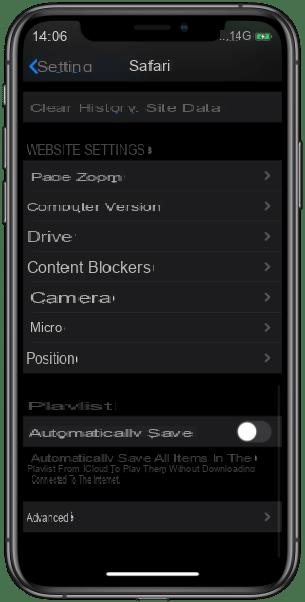
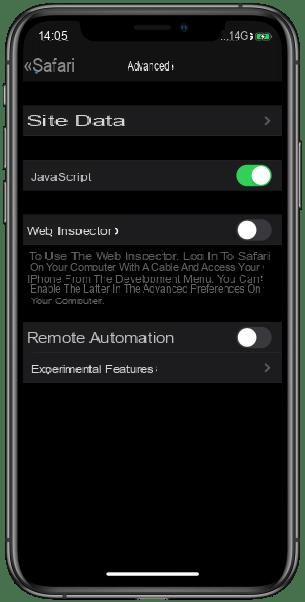
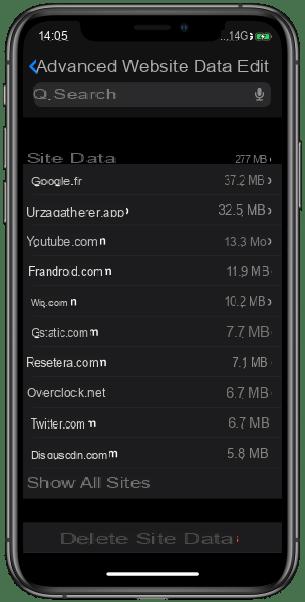
Disminuir el tamaño del espacio "Otro"
En el detalle del espacio ocupado en un dispositivo iOS, se encuentra el caso del “otro” espacio que resulta bastante misterioso a primera vista, pero que puede ocupar mucho espacio. Como sugiere el nombre, recopila todos los datos que no coinciden con las otras categorías y, por lo tanto, su tamaño depende de varios factores. Aquí hay varias formas de reducir su tamaño:
- Eliminar mensajes antiguos en iMessage
- Eliminar correos en la aplicación Correo
Si esto no ha reducido el tamaño de la categoría lo suficiente, es posible volver a evaluar su tamaño usando iTunes y conectando su dispositivo a través de USB. También puede funcionar un reinicio del dispositivo. Como último recurso, y si realmente ocupa mucho más, la causa puede ser un archivo dañado o un error. En este caso, sería mejor restaurar una copia de seguridad anterior del dispositivo con iCloud.

























